- Outeur Jason Gerald [email protected].
- Public 2023-12-16 10:50.
- Laas verander 2025-01-23 12:05.
Chkdsk kyk na die hardeskyf en vertoon 'n statusverslag oor die stelsel. Chkdsk kan gebruik word om skyffoute op te spoor en te herstel. Volg die onderstaande gids om Chkdsk op Windows sowel as Mac OS X -ekwivalent uit te voer.
Stap
Metode 1 van 3: via Windows (enige weergawe)
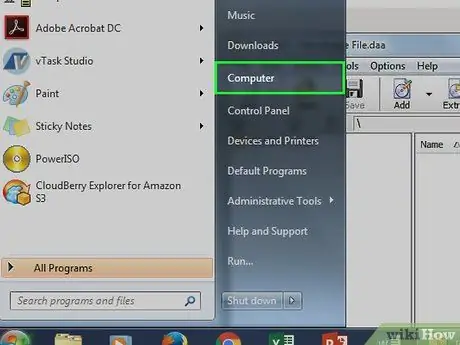
Stap 1. Klik op die Start -knoppie
Kies Rekenaar of My rekenaar. Dit sal al die bewegers wys. Soek die bestuurder wat u wil kontroleer.
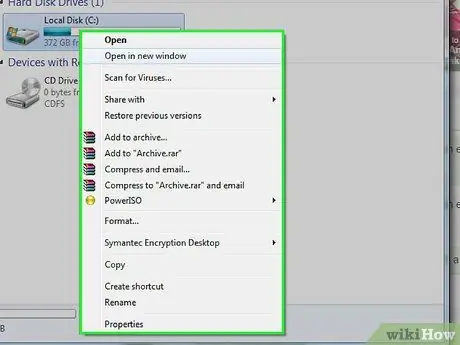
Stap 2. Regskliek op die dryfikoon
Kies Eienskappe in die spyskaart. Kies die oortjie Tools in die nuwe venster. Dit is 'n basiese hulpmiddel vir hardeskywe. Foutkontrole sal chkdsk laat loop. Klik op Check Now…
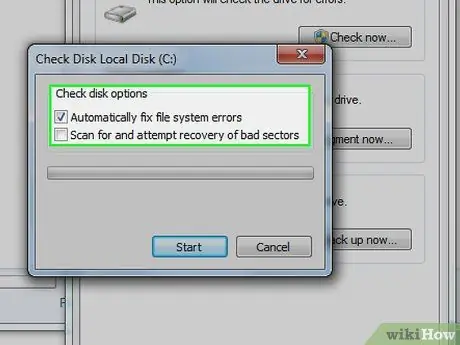
Stap 3. Kies die chkdsk opsie
U kan besluit of u wil hê dat chkdsk foute moet oplos of slegte sektore wil herstel. As een van die blokkies gemerk is, word u gevra om die rekenaar weer te begin as dit 'n hardeskyf is waarop 'n bedryfstelsel werk. Chkdsk sal loop voordat Windows begin.
U moet as administrateur aangemeld wees
Metode 2 van 3: Via die opdragprompt
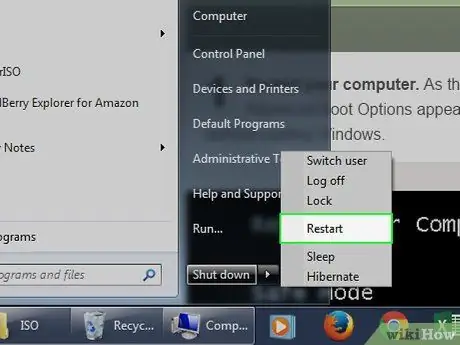
Stap 1. Herbegin die rekenaar
Terwyl die rekenaar aan is, druk herhaaldelik op die F8 -toets totdat Advanced Boot Options verskyn. Met hierdie spyskaart kan u na die opdragprompt begin sonder om Windows te laai.
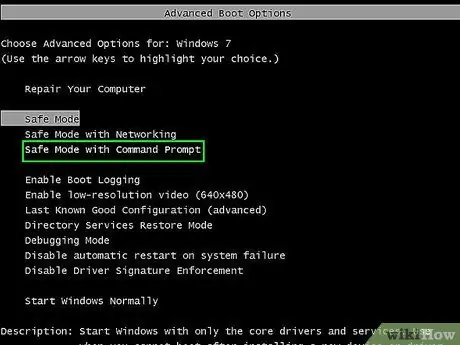
Stap 2. Kies “Veilige modus met opdragprompt
Die rekenaar sal herlaai en u sal 'n lys sien van die bestuurders wat tans gelaai word. As u klaar is met laai, sal 'n opdragprompt verskyn.

Stap 3. Begin chkdsk
Tik "chkdsk" en druk enter om 'n tjek op die aktiewe skyf uit te voer sonder om die fout reg te stel.
- Tik "chkdsk c:/f" om chkdsk uit te voer en foute reg te stel. Vervang “c” met die ryletter wat u wil regstel.
- Tik "chkdsk c:/r" om chkdsk uit te voer terwyl u foute regstel, sektore soek en data opspoor. Vervang “c” met die ryletter wat u wil regstel.
- U kan gevra word om die rekenaar weer te begin as die bestuurder gebruik word. Druk Y as u gevra word om voort te gaan.
Metode 3 van 3: Via Mac OS X
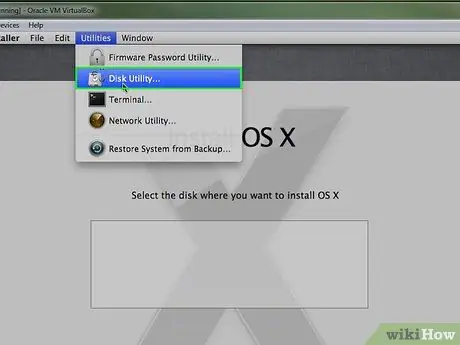
Stap 1. Begin Disk Utility
Disk Utility bied dieselfde basiese funksies as Chkdsk in Windows. U benodig 'n Mac OS X -installasie -DVD.

Stap 2. Skakel die Mac aan en plaas die CD
Hou die "C" -toets ingedruk om die opstelprogram vir Mac OS te laai. Kies die gewenste taal om voort te gaan.
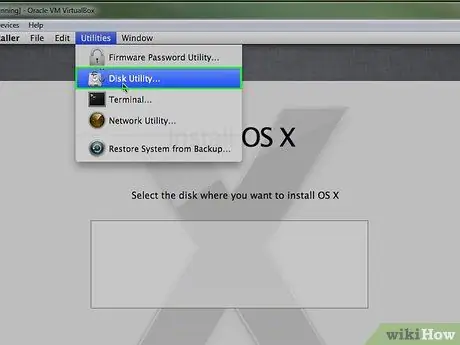
Stap 3. Maak Disk Utility oop
U kan dit vind in die lessenaar se menubalk. Kies die hardeskyf wat u wil herstel en klik dan op Herstel volume.






